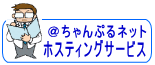ホスティングのメール設定状況確認・変更
ここでは、Windows10 メールの設定確認・変更をします
1.Windows10 メールを起動します

「アカウント」をクリックして、手順2へ
![]()
2.「アカウントの管理」の画面が表示されます

「設定を確認・変更したいメールアドレス」をクリックして、手順3へ
![]()
3.「アカウントの設定」の画面が表示されます

- 「パスワード(P):」: 「メールアドレスパスワード」 を入力します。
- 「アカウント名」:「メールアドレス」を入力します。 例)taro@ドメイン名
「メールボックスの同期設定を変更」をクリックして、手順4へ
![]()
4.「アカウントの選択」が表示されます

- メニューを下ろします。
![]()

- 「メールボックスの詳細設定」をクリックします。
![]()

- 「表示名」:表示名を入力します。(例:ちゃんぷる太郎
(漢字やひらがなが利用できます。) - 「受信メール サーバー」:pop.ドメイン名
- 「送信(SMTP)メール サーバー」:smtp.ドメイン名:587
- 「送信サーバーは認証が必要」:チェックを入れます。
- 「メールの送信に同じユーザー名とパスワードを使う」:チェックを入れます。
- 「受信メールにSSLを使う」:チェックを外します。
- 「送信メールにSSLを使う」:チェックを外します。
![]()

- 「保存」をクリックします。
以上で設定完了です。